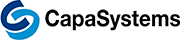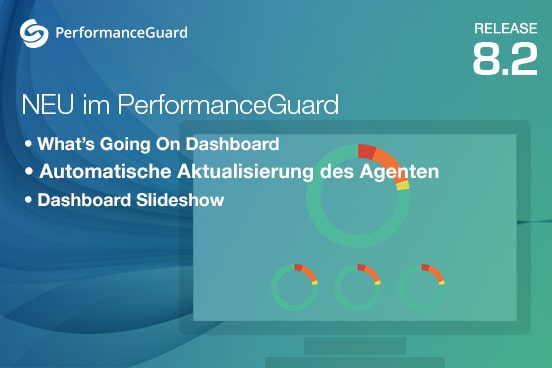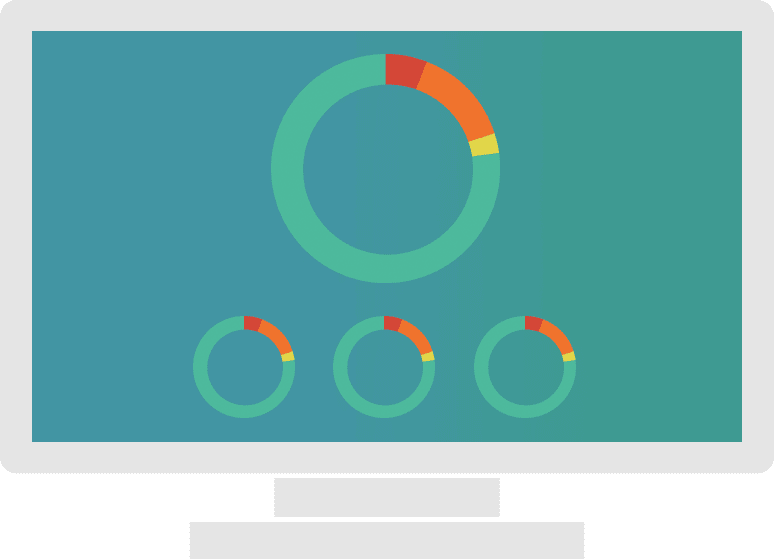Computer werden alt und langsam, das wissen wir alle. Die Hardwareanforderungen steigen und steigen, und daher werden Computer ständig ausgetauscht. Einige Unternehmen schwören auf die Urknalltheorie, bei der alle Mitarbeiter das gleiche Modell zugeteilt bekommen und somit bei allen Mitarbeitern innerhalb kurzer Zeit alle Computer gleichzeitig ausgetauscht werden. Meiner Ansicht nach ist dies nicht der optimale Weg, um Geräte zu ersetzen.
In einer Organisation, in der die Arbeitsaufgaben der Benutzer sehr unterschiedlich sind, spiegelt sich dies im Hardwarebedarf wider. Wer sagt, dass ein Empfangsmitarbeiter den gleichen Hardwarebedarf hat wie ein Entwickler oder Business Intelligence-Mitarbeiter? Meine Erfahrung sagt mir, dass die Geräte schnell sehr differenziert werden können.
Der Computer des Empfangsmitarbeiters hat höchstwahrscheinlich eine etwas längere Lebensdauer als der des Entwicklers, da sich die Tools des Entwicklers ständig ändern und die Anforderungen an die Hardware steigen.
Ist es daher gerechtfertigt, alle Geräte auf einmal auszutauschen? Wohl kaum!
Stellen Sie sich vor, Sie könnten die Modelle identifizieren, die von bestimmten Parametern am stärksten betroffen sind, und anschließend anhand von Fakten analysieren, welche Modelle zum Austausch bereit sind.
Auf diese Weise können Sie Computer kontinuierlich austauschen und die Unannehmlichkeiten vermeiden, die mit einem Big Bang-Austausch verbunden sein können.
Wo hakt es?
Mit den What’s Going On Dashboards im PerformanceGuard können Sie alle Geräte, bei denen es hakt, mit nur wenigen Klicks finden. Sie können sogar nach Modell, Hersteller, Windows-Version, Anzahl RAM und vielem mehr filtern.
Der untenstehende Graph zeigt die RAM-Auslastung aller Geräte in der Organisation. Die Länge des Graphen gibt die Anzahl der Maschinen dieses Modelltyps an, und die Farben zeigen, wie viel RAM sie im ausgewählten Zeitraum genutzt haben.
In diesem Bild wird klar, dass eines der beliebtesten Modelle auch am stärksten unter Druck steht.
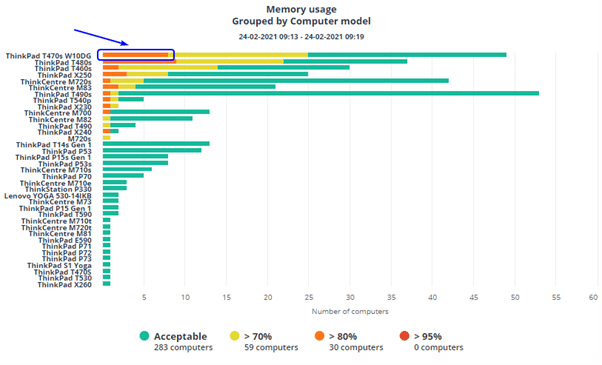
Wenn Sie auf den roten Teil des Graphen drücken, werden die Geräte angezeigt, die im ausgewählten Zeitraum mehr als 80 % RAM verwenden.
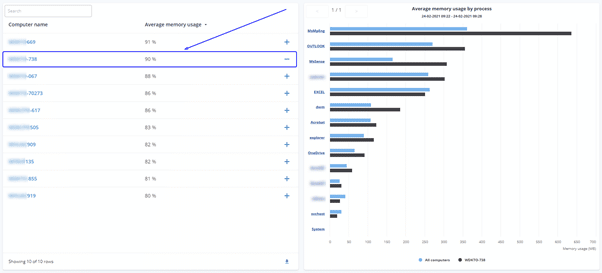
Wenn Sie das kleine Pluszeichen neben einem Computer drücken, können Sie sich die RAM-Auslastung des ausgewählten Computers im Vergleich zum Durchschnitt aller Computer in der Organisation anzeigen lassen. Sie können auf mehrere Pluszeichen klicken und mehrere Geräte direkt vergleichen.
Die obigen Angaben lassen sich auch für die CPU-Auslastung abrufen.
Sie können die Ansicht nach Computernummer, Anzahl RAM, CPU-Typ, Betriebssystem, Hersteller und Computermodell gruppieren. Sie können Ihre Suche auch präziser gestalten, da Sie die Computer auch nach Betriebssystemversion, CPU-Typ, BIOS-Version, Hersteller, Computermodell und Betriebssystemtyp filtern können.
Auf diese Weise können Sie genau die Geräte bestimmen, die Sie untersuchen möchten.
Slideshow verschafft Überblick
Natürlich unterstützt das neue What’s Going On Dashboard dieselbe Drilldown-Funktion, die alle anderen Dashboards und Widgets unterstützen. Daher können Sie mit wenigen Klicks ein Gerät isolieren und direkt dort nach Fehlern suchen, wo das Problem registriert wurde.
Die Dashboard SlideShow ist eine weitere Funktion, die im PerformanceGuard 8.2 hinzugefügt wurde. Sie kennen das Problem wahrscheinlich: Sie haben viele Dashboards erstellt, die Ihren Betrieb oder Ihren Support bei der Visualisierung des Zustands der Benutzer und Systeme unterstützen. Sie haben jedoch nur die Möglichkeit, ein einziges statisches Dashboard auf Ihrem Überwachungsbildschirm zu öffnen. Möglicherweise sind Sie der Typ, der „out of the box“ denkt und daher Shortcuts zum Wechseln von Edge Tabs und Chrome Tabs eingerichtet hat – das ist nicht mehr erforderlich.
Wählen Sie einfach die Dashboards aus, auf die Sie in Ihrer Slideshow zugreifen möchten, und drücken Sie dann auf Play. Jetzt sind Sie nicht mehr an ein einzelnes Dashboard auf Ihrem Überwachungsbildschirm gebunden.
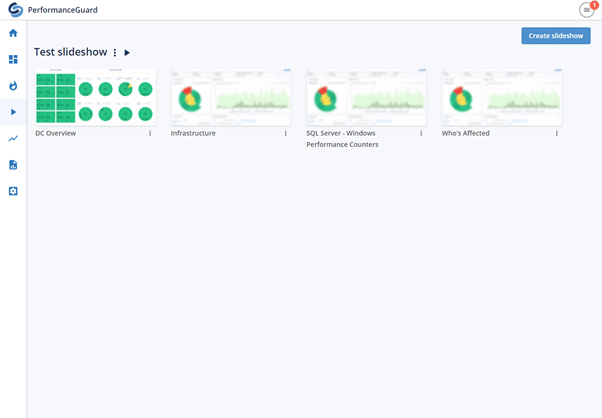
Mit diesen neuen Maßnahmen im PerformanceGuard werden Diagnose und Fehlerbehebung noch einfacher.
Von nun an müssen Sie die Geräte nicht mehr nach Gefühl oder weil die Computer drei oder fünf Jahre alt sind austauschen. Sie können sich jetzt auf Fakten stützen, um nur die Geräte zu ersetzen, die tatsächlich ersetzt werden müssen, um die Produktion aufrechtzuerhalten.